Configurar Ubuntu para no atenuar o apagar una pantalla inactiva
Por lo general, es una buena práctica que los usuarios de computadoras configuren sus pantallas para que se apaguen después de un cierto período de inactividad. Es bueno por un par de razones. Las personas que pasan por su computadora (en el trabajo, por ejemplo), no pueden ver inmediatamente lo que hay en su pantalla. Además, un monitor o pantalla que está apagado no funciona, lo que le permite ahorrar dinero en su factura de electricidad.
Por supuesto, ciertamente hay ocasiones en las que no desea que se apague la pantalla. Los(Online) videos en línea no siempre se registran como "actividad", por lo que, aunque esté feliz viendo la última obra de YouTube o jugando un juego de navegador web, es posible que su pantalla se oscurezca en un momento inoportuno.
En un artículo anterior, discutimos una práctica utilidad llamada Caffeine que mantiene tu computadora despierta si se cumplen ciertas condiciones. Ese es un enfoque similar al bisturí. En este artículo, usaremos algo un poco menos refinado. Aquí le mostraremos cómo configurar sus configuraciones de energía y protector de pantalla para que su monitor ahora solo se atenúe o apague cuando apague su sistema.
El primer paso es abrir el panel de control. En Ubuntu , puede hacer esto accediendo a la opción Configuración(System Settings) del sistema en el menú Sistema.
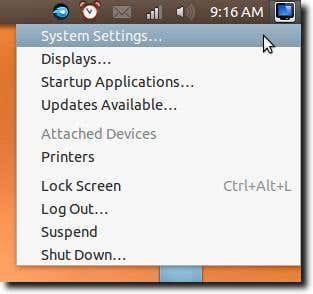
Ahora debería ver un conjunto bastante estándar de opciones del panel de control.

Usaremos el panel de control llamado Brillo y bloqueo(Brightness and Lock) , que encontrarás (muy probablemente) en la fila superior.
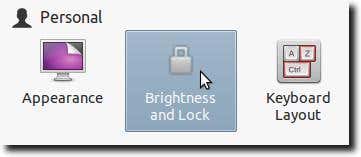
Ahora deberías ver algo como esto.
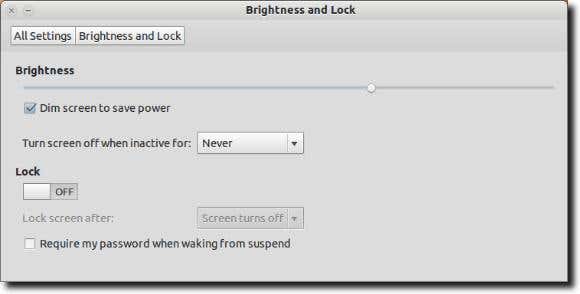
Hay dos configuraciones que queremos establecer, para asegurarnos de que nuestro sistema no apague la pantalla después de un período de inactividad, y que la pantalla no se atenúe para ahorrar energía. Primero(First) , desmarque la casilla de verificación junto a la opción Atenuar pantalla para ahorrar energía(Dim screen to save power) , como se muestra a continuación.

A continuación, cambie la opción Apagar pantalla cuando esté inactivo para: a (Turn screen off when inactive for:)Nunca(Never) .

Una vez que se configuran esas dos configuraciones, todo debería funcionar correctamente, pero es posible que no todo sea lo que parece. En Ubuntu 12.04 , esto podría deberse al protector de pantalla. ¿Qué salvapantallas? A pesar de todas las apariencias, está ahí, aunque ya no hay un panel de control de Screensaver . En su lugar, aparece una pantalla en blanco (esto es diferente a que se apague la pantalla). Para configurar esto, primero necesitaremos instalar el paquete XScreensaver . Para hacer esto, escriba sudo apt-get install xscreensaver en una ventana de Terminal.

Ahora abra el panel de control de XSscreensaver . (XScreensaver)No aparece en la Configuración del sistema(System Settings) , pero si escribes "protector de pantalla" en Unity Dash , lo verás.

La primera vez que haga esto, es posible que reciba una ventana de advertencia que le informe que ya se está ejecutando un demonio de protector de pantalla.
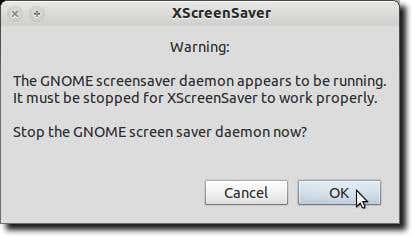
Continúe y haga clic para desactivar el demonio Gnome-Screensaver (que en realidad es solo la función de atenuación de pantalla). Ahora encienda el demonio XScreensaver .

Ahora debería ver los controles principales de XScreensaver.
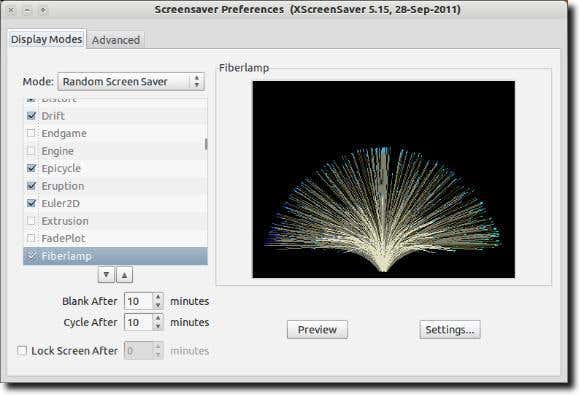
Ahora (¡por fin!), siga adelante y cambie la configuración Modo:(Mode:) a <deshabilitar protector de pantalla (que se encuentra en el menú desplegable).

Ahora continúe y cierre los controles de XScreensaver. Ahora deberías haber terminado. La pantalla no debería apagarse ni atenuarse (debido a los cambios que hicimos en el panel de control de Brillo(Brightness) y Bloqueo ), y gracias a la sustitución del protector de pantalla (Lock)Gnome por el protector(Gnome-Screensaver) de pantalla XS recién instalado y configurado, eso también debe tenerse en cuenta.
Related posts
Razones comunes de los bloqueos de Ubuntu y cómo recuperarse
Fedora vs Ubuntu: ¿Qué distribución de Linux es mejor?
Convierta imágenes entre formatos a través de la línea de comandos en Ubuntu
10 atajos de teclado de Ubuntu para acelerar su flujo de trabajo
Cómo instalar casi cualquier impresora en Ubuntu
5 formas de automatizar una copia de seguridad de archivos en Linux
Mostrar una lista de paquetes de software instalados recientemente en Ubuntu
Permisos de archivo de Linux: qué es Chmod 777 y cómo usarlo
HDG explica: ¿Qué es UNIX?
Cerrar a la fuerza un programa en Ubuntu
La forma más fácil de conectarse de forma remota a Linux Mint desde cualquier sistema operativo
Apague y reinicie su computadora desde la terminal de Ubuntu
Las 10 mejores aplicaciones de Linux para usuarios de Ubuntu
6 maneras fáciles de acelerar su instalación de Ubuntu
Vea fácilmente información de hardware en Ubuntu 10.04
Linux Mint vs Ubuntu: ¿Cuál es mejor?
Instalar Adobe Digital Editions en Ubuntu Linux
9 cosas útiles que Linux puede hacer que Windows no puede
Cómo eliminar un archivo o directorio en Linux
BSD vs Linux: Las diferencias básicas
